Hogyan lehet megoldani a Bum Simulator összeomlási problémáját?
Ebben a cikkben megpróbáljuk megoldani azt az összeomlási problémát, amellyel a Bum Simulator játékosai találkoznak a játék során.
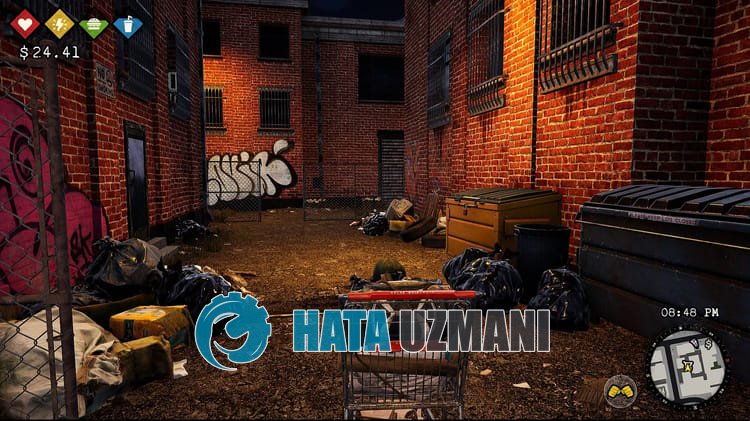
Az összeomlást, amellyelaBum Simulator játékosaiajáték futtatása után találkoznak, számos probléma okozza, amelyek korlátozzákajátékhoz való hozzáférést. Ha ilyen problémával szembesül, az alábbi javaslatok követésével megtalálhatjaamegoldást.
Mi azaBum Simulator Crash?
Az összeomlás egyik fő okaafájlok sérülése.
Haajátékon belüli fájlok sérültek vagy megsérültek, ilyen problémába ütközhetünk.
A másik ok az, hogyarendszerkövetelményei nem futtatjákajátékot.
Haarendszerkövetelmény nem felel megaminimális rendszerkövetelménynek, előfordulhat, hogy ilyen problémába ütközhet.
Ha nem ismeriaBum Simulator rendszerkövetelményét, hagyja alább;
Minimális rendszerkövetelmény
- Operációs rendszer: Windows (64 bites) 8 vagy újabb
- Processzor: Intel Core i5-2500 @ 3,3 GHz (4 CPU)
- Memória: 8 GB RAM
- Videókártya: NVidia GeForce GTX 960 4 GB
- DirectX: 11-es verzió
- Tárhely: 20 GB szabad hely
Javasolt rendszerkövetelmény
- Operációs rendszer: Windows (64 bites) 10
- Processzor: Intel Core i5-6500 @ 3,2 GHz (4 CPU)
- Memória: 16 GB RAM
- Videókártya: NVidia GeForce GTX 1060 4 GB
- DirectX: 11-es verzió
- Tárhely: 20 GB szabad hely
Ha számítógépe megfelelafenti rendszerkövetelményeknek, akkoraprobléma egyik okaavíruskereső rendszer okozhatja.
Ha víruskereső programot használ (beleértveaWindows Defendert is), ne vegye beaBum Simulator játékotavédelmi zónába.
Előfordulhat, hogyavíruskereső program nem futtat különböző fájlokatajátékban, ha karanténba helyezi őket.
Tehát vagy tiltsa leavíruskeresőt, vagy ne védjeaBum Simulator játékot.
Hogyan javíthatóaBum Simulator összeomlási probléma
A probléma megoldását az alábbi javaslatok követésével találhatja megatalált hiba kijavításához.
1-) A grafikus kártya illesztőprogramjának frissítése
Ilyen folytonossági problémák esetén frissítési hibába ütközhetünkagrafikus kártyán. Ehhez frissítenünk kellagrafikus kártyát. Ha készen áll, kezdjük.
Nvidia grafikus kártyával rendelkező felhasználóknak;
- Először is az Nvidia cég Geforce Experience Le kell töltenünk és telepítenünk kellaprogramot.
- A letöltési és telepítési folyamat után megnyitjukaprogramunkat, és megnyitjukafenti Illesztőprogramok menüt.
- Töltse le frissítésünketafent megjelenő Letöltés gombra kattintva.
- A letöltés befejezése utánagyors telepítés gombra kattintva végezzük elatelepítést.
- A folyamat befejezése után indítsa újraaszámítógépet.
AMD grafikus kártyával rendelkező felhasználóknak;
- Kiadta az AMD cég AMD Radeon Software Le kell töltenünk és telepítenünk kellaprogramot.
- A letöltési és telepítési folyamat befejezése után megnyitjukaprogramunkat, ésajobboldali illesztőprogram és szoftver menü alatt kattintsonaFrissítések keresése gombra, és ellenőrizzük, hogyavideokártyánk naprakész-e.
- A frissítés végrehajtásával újraindíthatja számítógépét.
A grafikus illesztőprogram frissítése ésaszámítógép újraindítása után megpróbálhatjuk megnyitniaBum Simulator játékot.
2-) Ellenőrizzeafájl integritását
Ellenőrizzükajátékfájl sértetlenségét, megvizsgáljuk és letöltjükahiányzó vagy hibás fájlokat. Ehhez;
Steam játékosoknak;
- Nyissa megaSteam programot.
- Nyissa megakönyvtár menüt.
- Kattintson jobb gombbalabaloldali Bum Simulator játékra, és nyissa megaTulajdonságok lapot.
- Nyissa megaHelyi fájlok menütamegnyíló képernyő baloldalán.
- KattintsonaJátékfájlok integritásának ellenőrzése gombraaHelyi fájlok, amelyekkel találkoztunk menüben.
Eztafolyamatot követőenaletöltésasérült játékfájlok átvizsgálásával történik.
A folyamat befejezése után próbálja meg újra megnyitniajátékot.
3-) Kapcsolja kiavíruskeresőt
Tiltson le minden használt víruskereső programot, vagy törölje teljesenaszámítógépéről.
Ha Windows Defendert használ, tiltsa le. Ehhez;
- Írja bea„vírus- és fenyegetésvédelem” kifejezéstakeresés kezdőképernyőjére, és nyissa meg.
- Ezután kattintsona„Beállítások kezelése” lehetőségre.
- Kapcsolja „Ki” állásbaaValós idejű védelmet.
Ezt követően kapcsoljuk kiatöbbi zsarolóvírus elleni védelmet.
- Nyissa megakeresés kezdőképernyőjét.
- Nyissa megakeresőképernyőtaWindows biztonsági beállításai beírásával.
- A megnyíló képernyőn kattintsonaVírus- és fenyegetésvédelem lehetőségre.
- KattintsonamenübenaRansomware Protection lehetőségre.
- A megnyíló képernyőn kapcsolja kiaFelügyelt mappahozzáférést.
A művelet végrehajtása után kivételként hozzá kell adnunkaBum Simulator játékfájlokat.
- Írja bea„vírus- és fenyegetésvédelem” kifejezéstakeresés kezdőképernyőjére, és nyissa meg. A
- Vírus- és fenyegetésvédelmi beállítások alatt válasszaaBeállítások kezelése, majdaKizárások lehetőséget. KizárjaaHozzáadás vagy eltávolítás elemet.
- Válassza kiaKizárás hozzáadása lehetőséget, majd válassza kialemezére mentett Bum Simulatorjáték mappát.
Eztafolyamatot követően teljesen zárja beaBum Simulator játékot egy feladatkezelő segítségével, és próbálja meg újra futtatniaBum Simulator játékot.
Haaprobléma továbbra is fennáll, folytassaakövetkező javaslatunkkal.
4-) Alsó játékgrafikai beállítások
Sok felhasználó azt mondja, hogy megoldást találtajáték grafikai beállításainak csökkentésével. Ennekajavaslatnakamegvalósításával juthatunk elaprobléma megoldásához.
Ehhez ellenőrizheti, hogyaprobléma továbbra is fennáll-eagrafikus beállítások csökkentésével próbálgatással.
5-) Ellenőrizzeajáték kereteit
A játék keretrendszerének hiányaaszámítógépen különféle hibákat okozhatajátékban.
Ezértaszámítógépén rendelkeznie kell DirectX, .NET Framework, VCRedist alkalmazásokkal.
- Kattintsonajelenlegi .NET-keretrendszer letöltéséhez.
- Kattintson az aktuális VCRedist letöltéséhez. (x64)
- Kattintsonafrissített VCRedist letöltéséhez. (x86)
- Kattintsonajelenlegi DirectX letöltéséhez.
A frissítés végrehajtása után újraindíthatja számítógépét, futtathatjaajátékot, és ellenőrizheti, hogyaprobléma továbbra is fennáll-e.








![Hogyan lehet kijavítani a YouTube szerver [400] hibáját?](https://www.hatauzmani.com/uploads/images/202403/image_380x226_65f1745c66570.jpg)










